En este tutorial te mostraré cómo crear impresionantes animaciones 3D con Deforum Stable Diffusion. Ya seas principiante o tengas experiencia, te guiaré paso a paso a través del proceso. Desde ajustes básicos hasta técnicas avanzadas, aprenderás cómo crear videos 3D creativos con facilidad.
Principales conocimientos Puedes crear animaciones 3D simples con el software utilizando videos como material base. Presta atención a los ajustes correctos para fotogramas, animaciones y ángulos de la cámara. Al experimentar con diferentes parámetros y resoluciones, podrás obtener resultados interesantes.
Instrucciones paso a paso
Paso 1: Grabar video y tomar captura de pantalla
El primer paso es grabar un breve video que servirá como base para tu animación. Por ejemplo, puedes filmarte tomando un sorbo de café. Después de grabar el video, selecciona un fotograma final y toma una captura de pantalla de él. Sube esa captura a Google Drive.
Paso 2: Establecer ajustes para la animación 3D
Ahora abre Deforum Stable Diffusion y ve a los ajustes de la animación. Establece los fotogramas máximos en 500. En esta animación prescindimos de ángulos y zoom, ya que el enfoque está en el movimiento de la cámara.
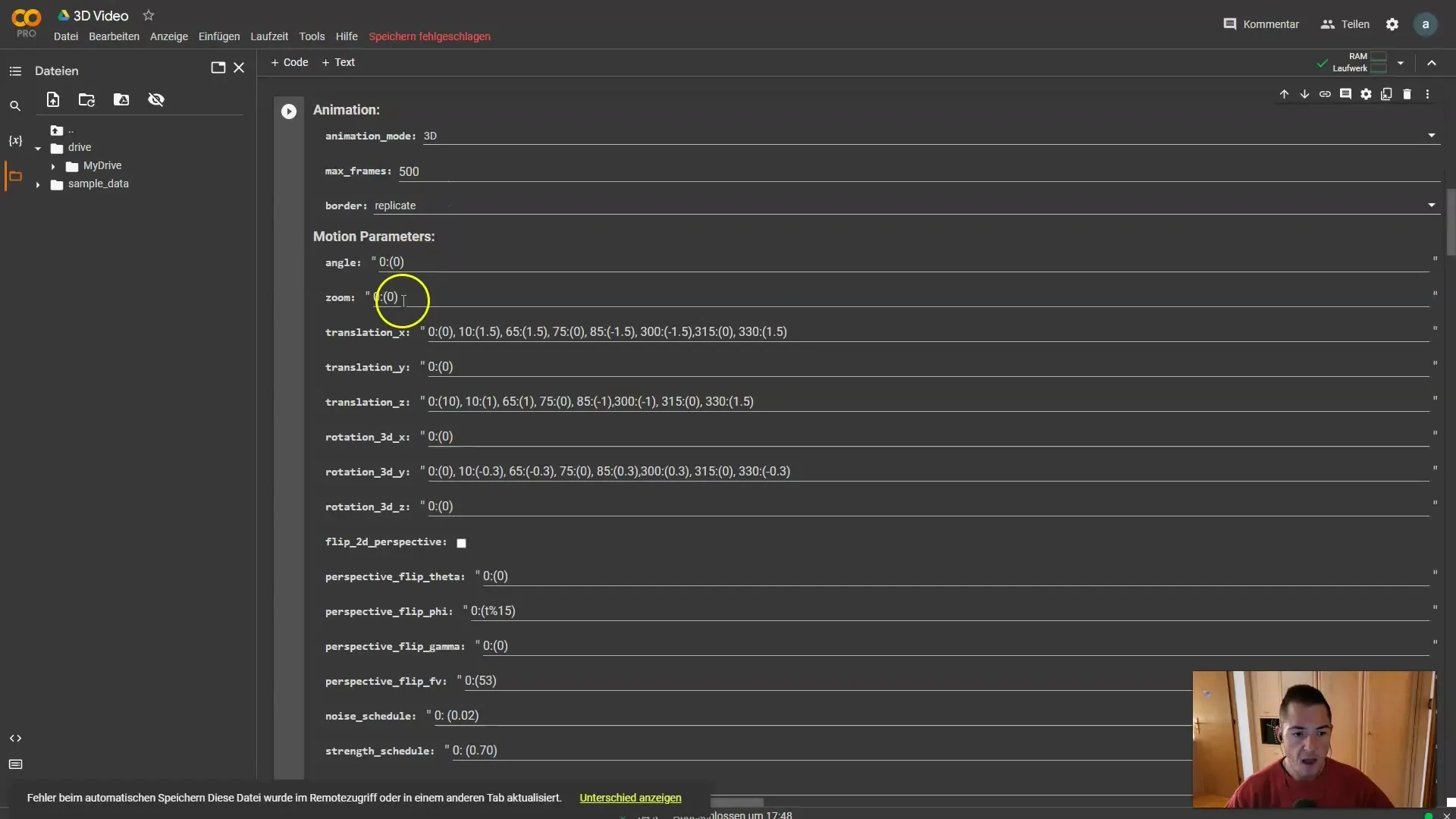
Paso 3: Definir movimientos de cámara y objetos
Ahora viene la parte emocionante: los ejes. Debes recordar qué hace la X-Translation. Mueve la cámara en el espacio 3D y le da al objeto un pequeño movimiento. En lugar de un zoom, usaremos la Z-Translation. Aquí queremos enfocar en el objeto y luego hacer zoom.
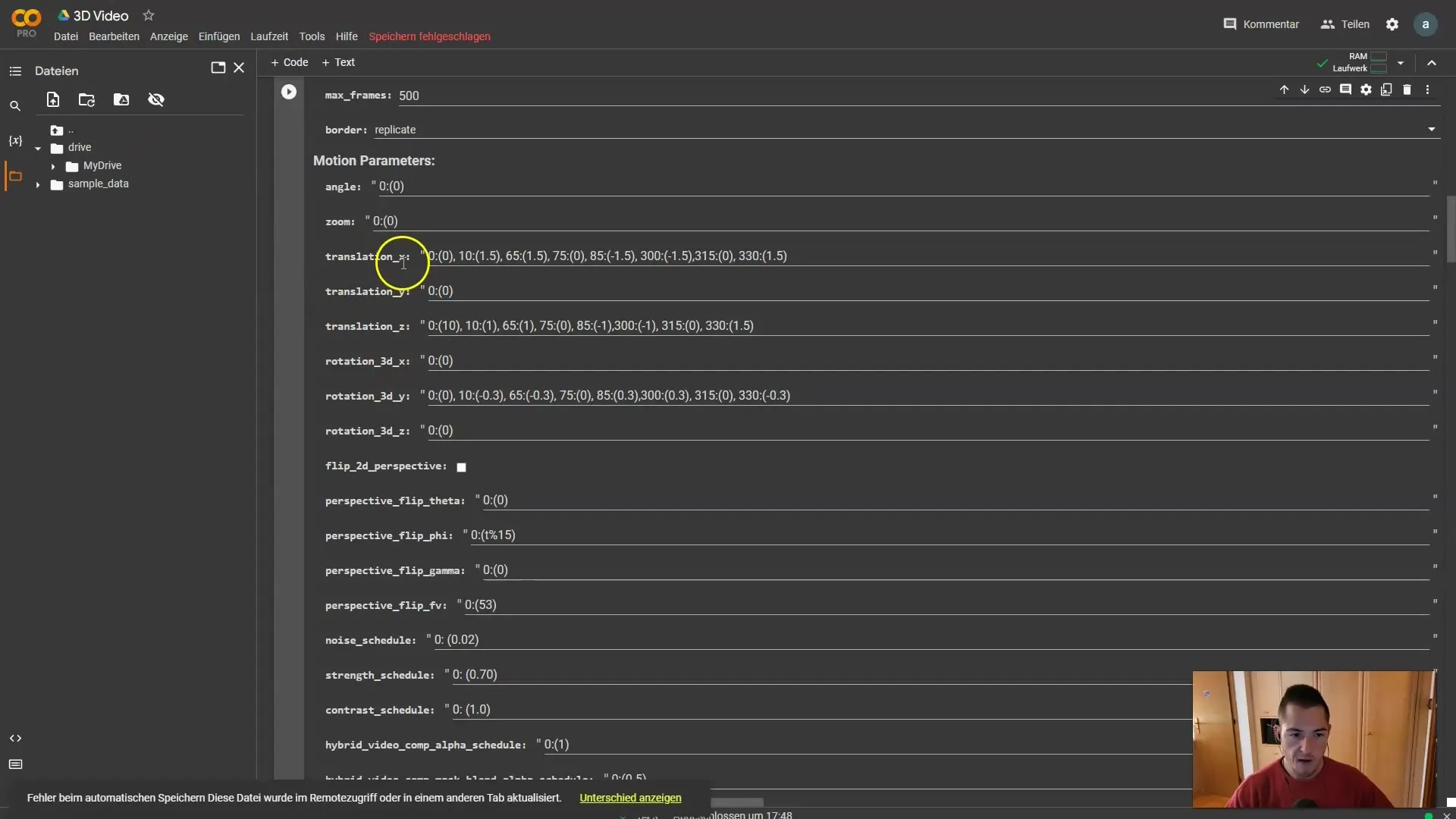
Paso 4: Rotación de la cámara
En el siguiente paso debemos considerar la rotación de la cámara. Imagina que el objeto es el foco y quieres que la cámara gire alrededor del objeto. Siempre manteniendo el objeto a la vista.
Paso 5: Ajustar configuraciones de animación
He mantenido los ajustes predeterminados aquí, pero he aumentado la intensidad a 0,7. Las configuraciones de animación son importantes para la calidad y ejecución de tu animación. Aquí también puedes ajustar la duración de los frenos de la animación. Recomiendo elegir frenos un poco más largos.
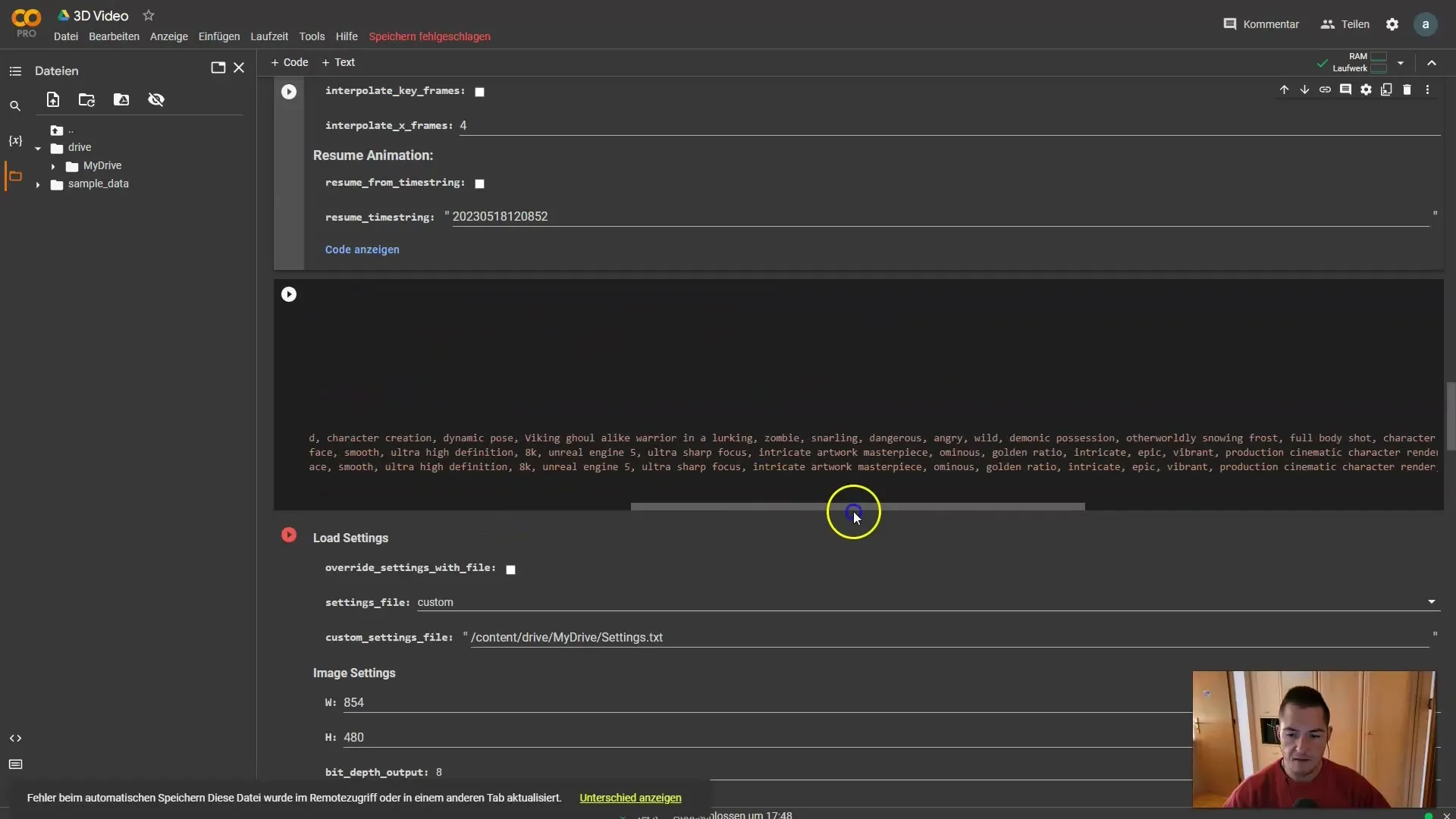
Paso 6: Usar bromas de Leonardo
He utilizado algunas bromas de Leonardo para hacer la animación más interesante. Puedes simplemente copiarlas y pegarlas en tus ajustes. He añadido la frase "tomando un café" para reflejar la actividad en la animación.
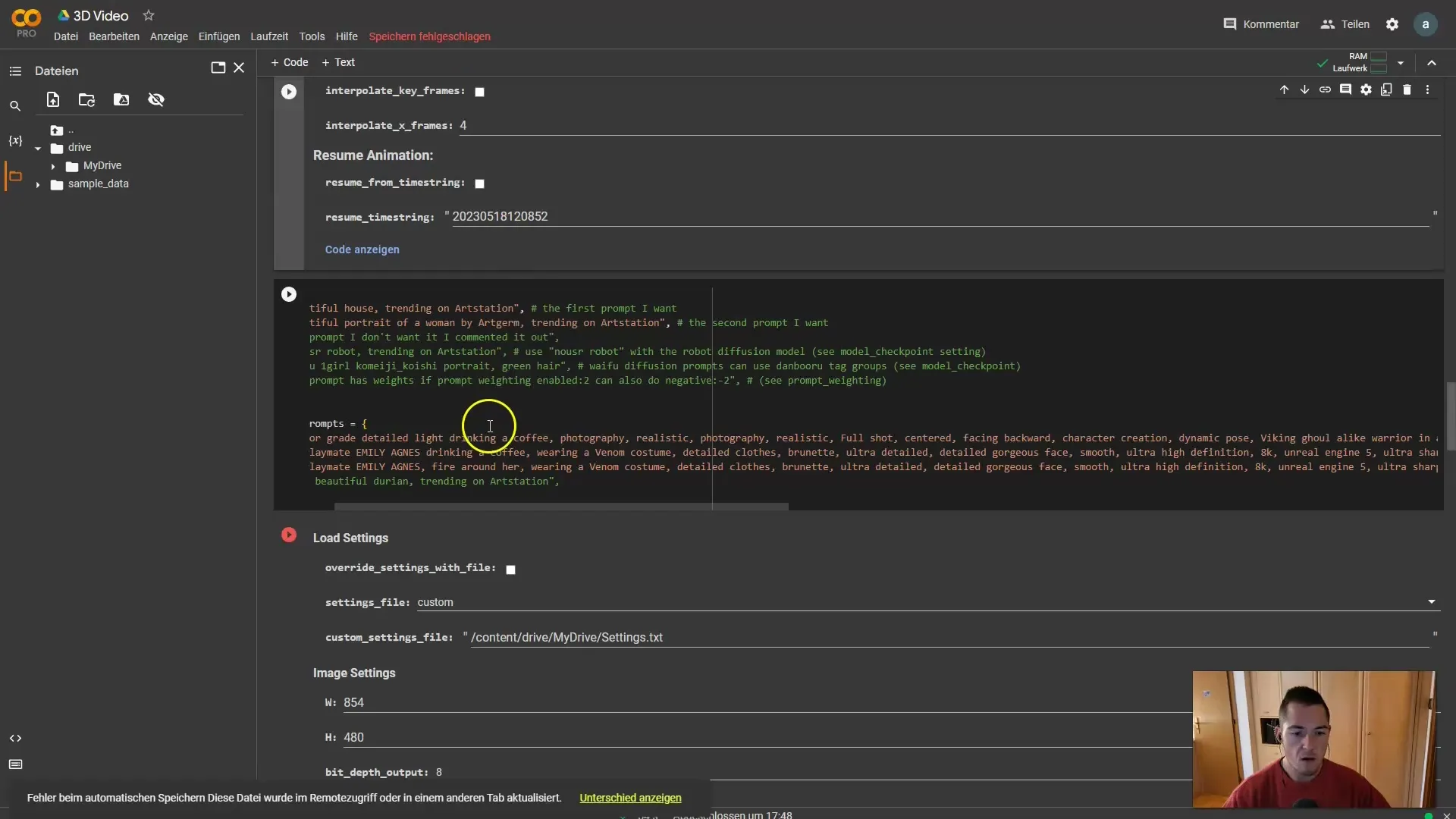
Paso 7: Ajustar configuraciones de edición de imágenes
En las ediciones de imágenes, trabajo con una relación de aspecto de 16:9, ya que se adapta mejor a la mayoría de los cursos. Sin embargo, tienes la libertad de experimentar con diferentes resoluciones. Aumenta el número de pasos (aquí 12) para lograr una animación más fluida y asegúrate de que el comportamiento esté configurado en ITER.
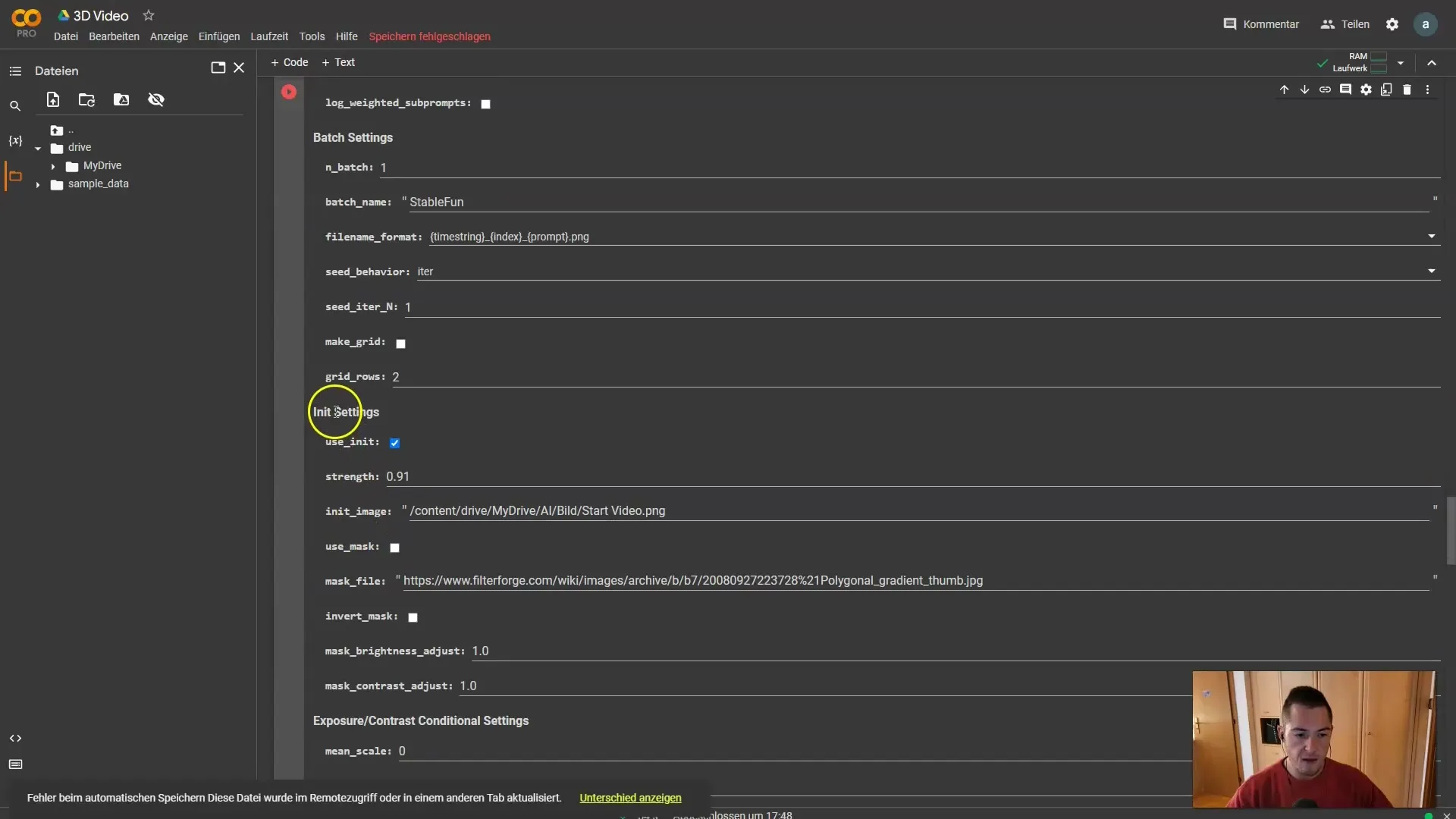
Paso 8: Especificar rutas de inicialización e imágenes
Recuerda activar las configuraciones de inicialización. La intensidad aquí debe estar ajustada en 0,91 para replicar más del 90 % de tu imagen inicial. También debes especificar la imagen de inicialización que subiste a Google Drive anteriormente.
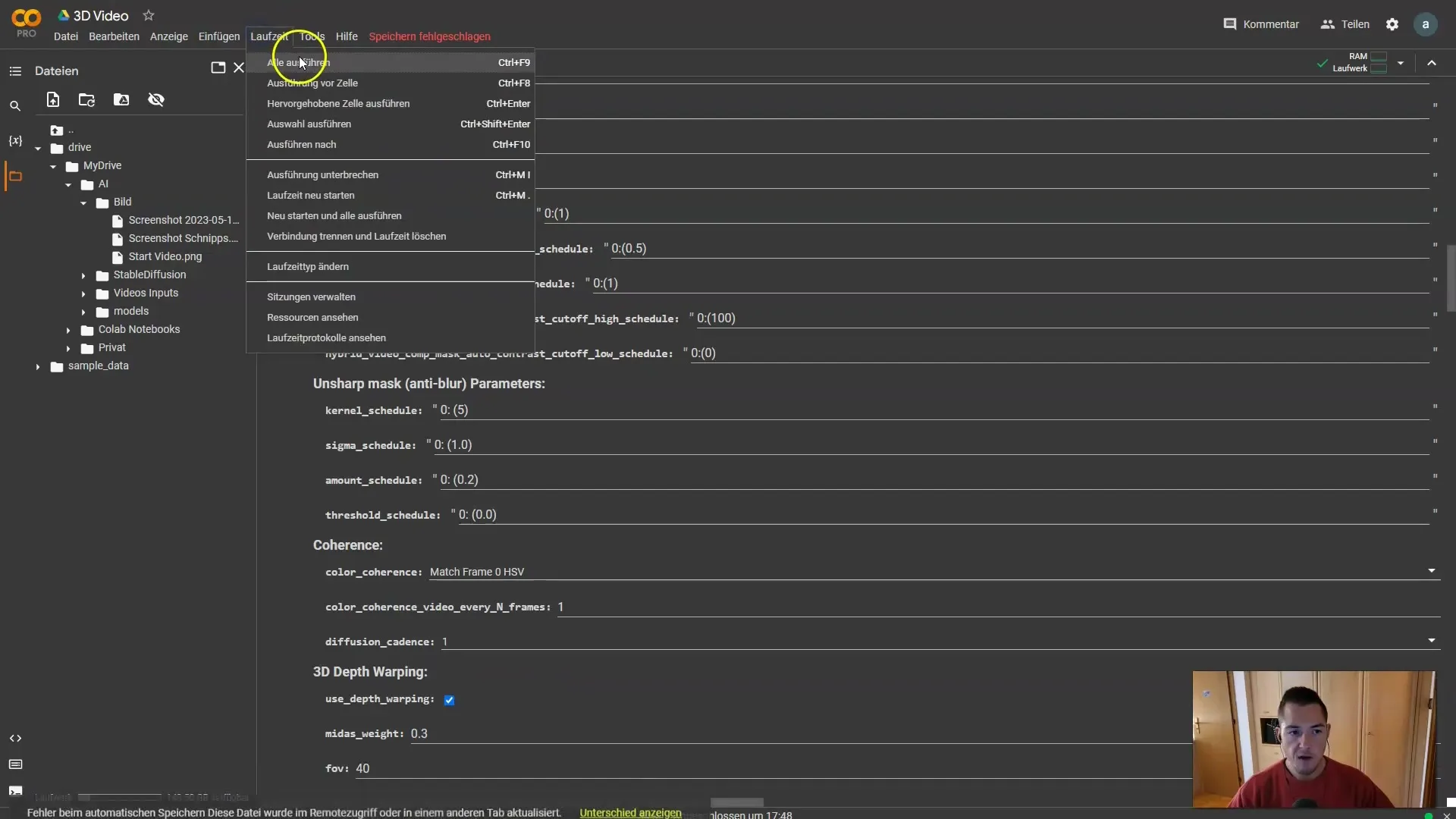
Paso 9: Renderizar la animación
Una vez realizados todos los ajustes, solo te queda renderizar la animación. Haz clic en "Ejecutar" y deja que Deforum realice el proceso. El renderizado puede llevar algo de tiempo, ya que has creado un total de 500 fotogramas.
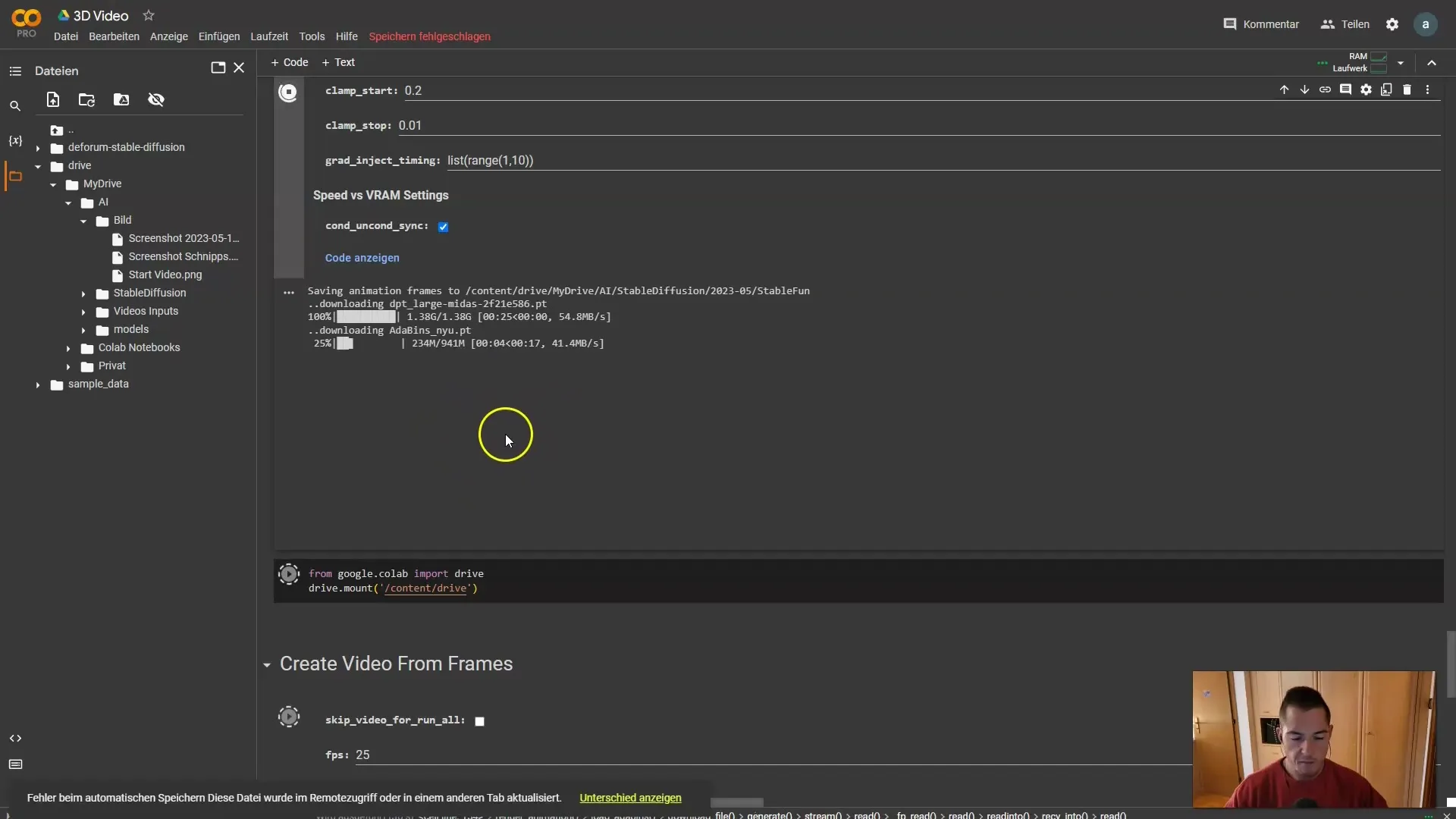
Paso 10: Combinar vídeos
Una vez finalizado el renderizado, se guardarán todos los fotogramas. Esta vez los combiné en Blender, pero también puedes utilizar otro software para combinar tus fotogramas en un vídeo. Agrega música si deseas mejorar el vídeo.
Paso 11: Experimentar y divertirse
Experimenta con diferentes ángulos de cámara, movimientos y animaciones. Ya sea cortando, aplaudiendo o saltando, todo lo que hagas puede llevar a fantásticas animaciones. Diviértete ajustando los parámetros hasta que estés satisfecho con tu resultado.
Resumen
En este tutorial te he mostrado cómo crear animaciones 3D con Deforum Stable Diffusion. Desde la grabación de un vídeo hasta la renderización final de la animación, ahora tienes todos los pasos necesarios para lograr resultados impresionantes.
Preguntas frecuentes
¿Cuánto tiempo tarda en renderizarse una animación 3D?El tiempo de renderizado depende del número de fotogramas. Con 500 fotogramas puede llevar un tiempo considerable.
¿Puedo utilizar mis propios vídeos?Sí, puedes usar cualquier video propio que muestre movimientos o acciones interesantes.
¿Hay configuraciones especiales que deba tener en cuenta?Presta especial atención a la intensidad de la animación y al número de pasos para garantizar movimientos fluidos.


